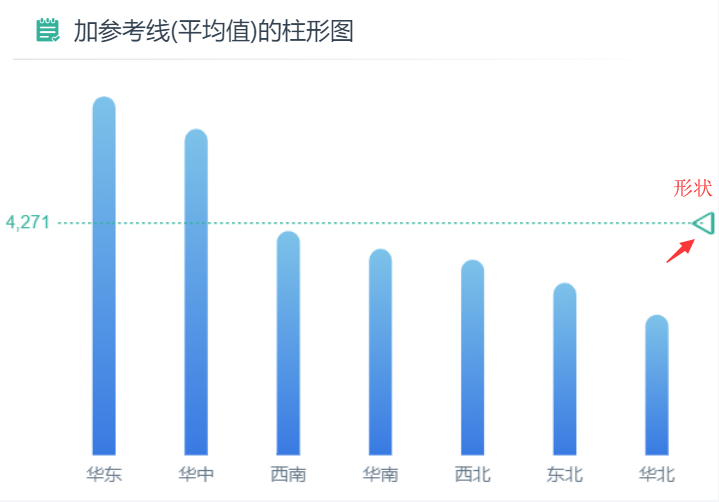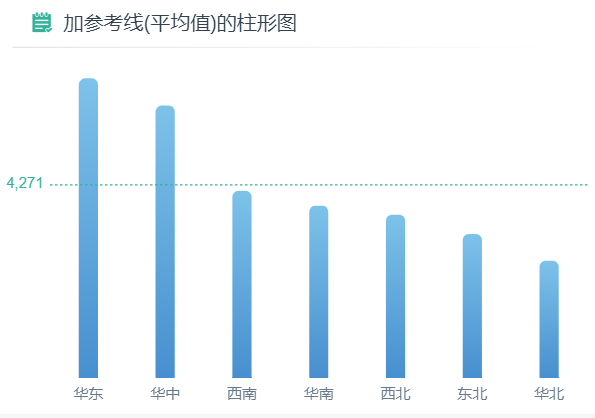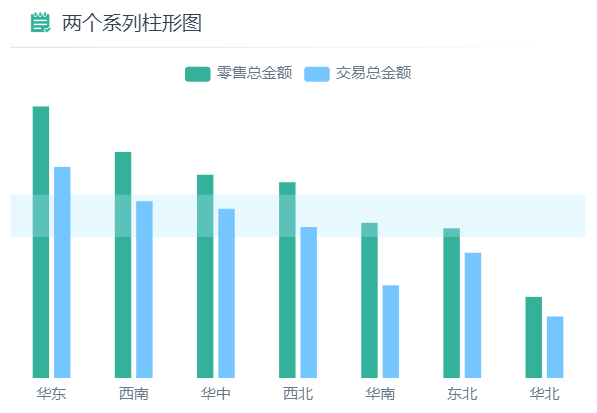# 参考分析
参考分析是在统计图中添加作为数据参考的辅助线或辅助点等。只有带有轴线的统计图(如柱形图、折线图、散点图等)有此功能。
参考分析有以下几种类型:
| 参考点 | 参考线 | 参考区间 |
|---|---|---|
|
|
|
# 添加参考分析
# 默认参考指标
在属性栏>数据,展开系列名称,如销售数量,点击添加分析,选择对应的参考类型,如平均值,并设置了部分属性后,点击确定即可看到统计图上增加了一条值为销售数量平均值的参考线。
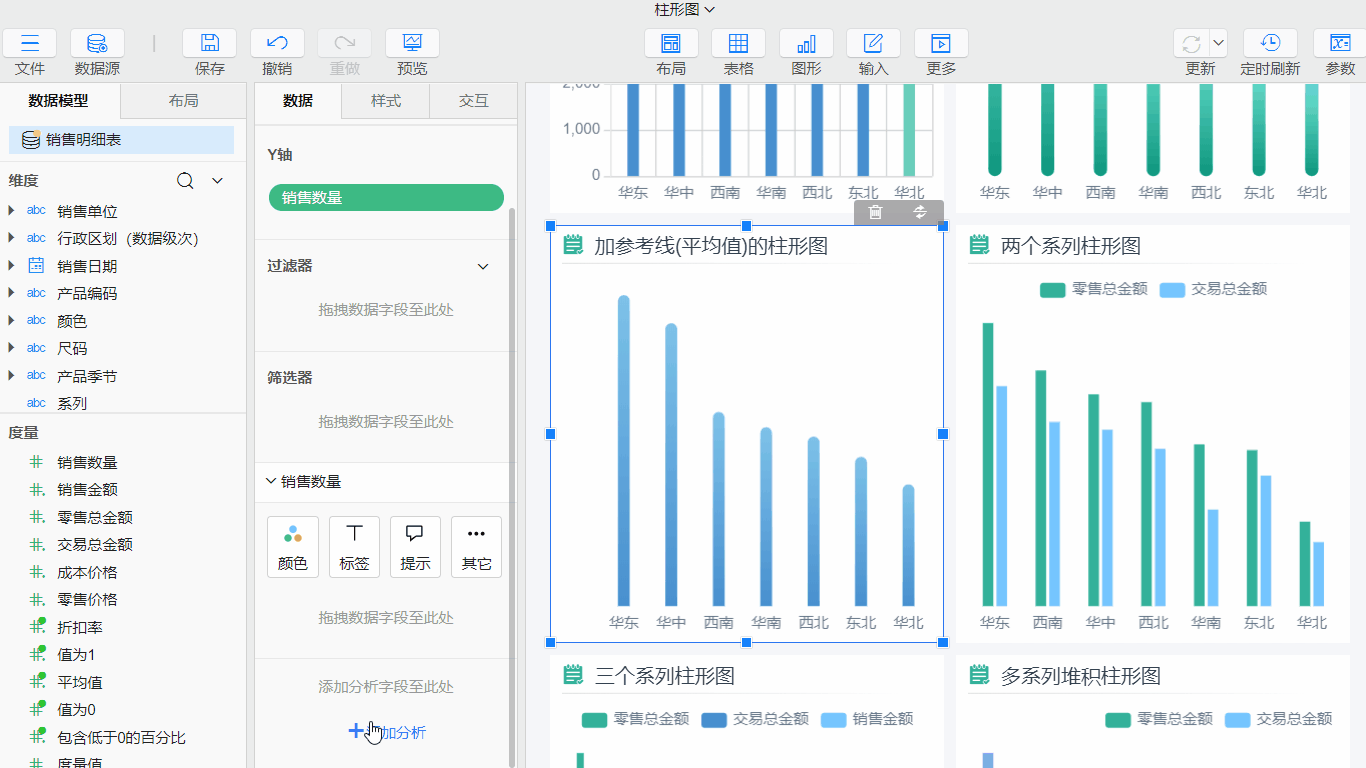
# 自定义参考指标
从数据模型中拖入度量字段,如销售计划(万元)至属性栏>数据系列名称下的其它中,点击添加分析,选择对应的参考类型,在值下拉列表中选择销售计划(万元),点击确定即可看到统计图上增加了一条值为销售计划(万元)平均值的参考线,可以查看哪些大区的实际销售大于销售计划平均值。
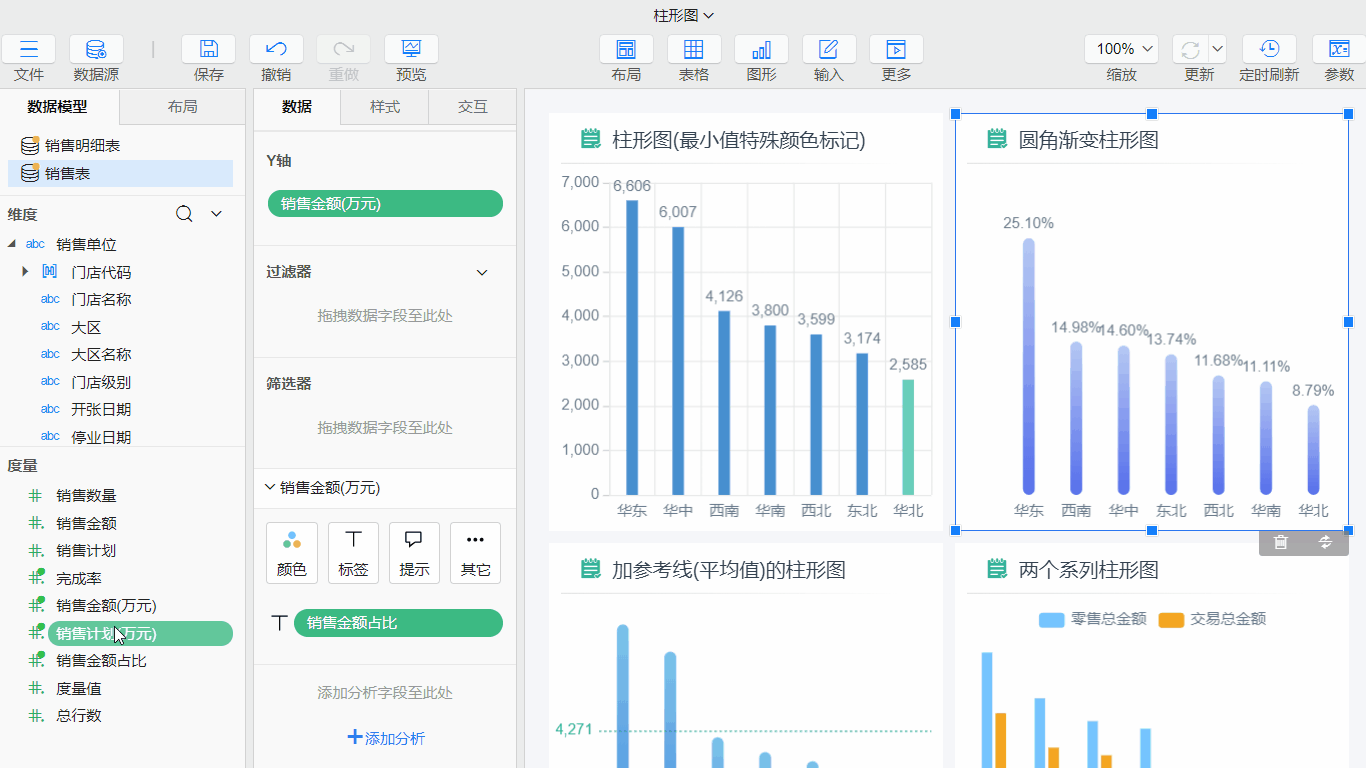
TIP
- 当统计图中存在多个指标时,可以在值下拉列表中选择作为参考的指标
- 拖入到颜色,标签,提示,其它下的指标字段,均可以作为参考指标,即在值的下拉列表中会出现选项,选择对应指标即可
# 参考点
在统计图当中添加一个辅助参考点进行标注,一般用于突出标注某个特殊值,当有多个指标字段时,可选择参考的系列指标。
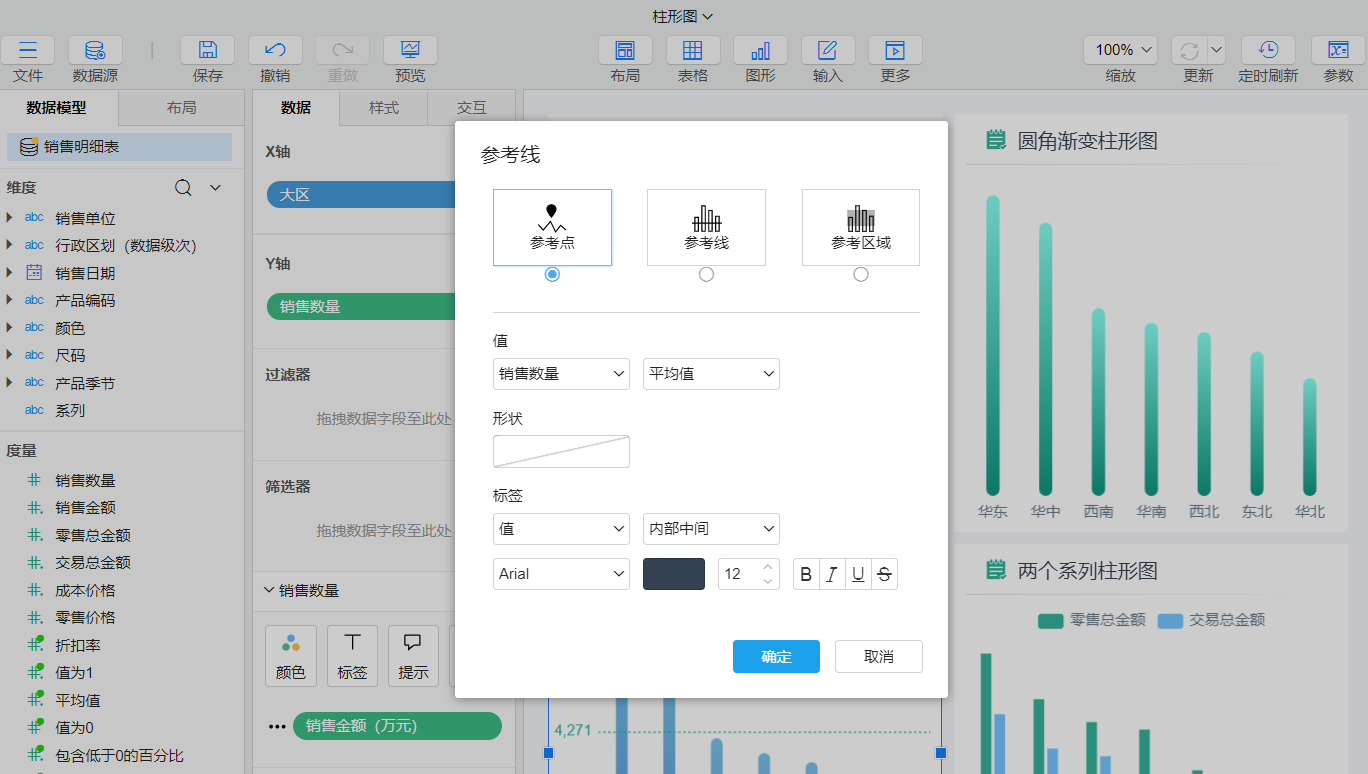
- 值:下拉选择参考的系列指标,值的选项有平均值、最大值、最小值
- 形状:用于设置参考点的标注形状
TIP
最大值点与最小值点也可在添加分析中直接选择快捷方式最大值、最小值
# 参考线
在统计图当中添加一个辅助线,用于对比大于某个值的指标,如添加一条平均线,查看哪些数据大于平均值,当有多个指标字段时,可选择参考的系列指标。
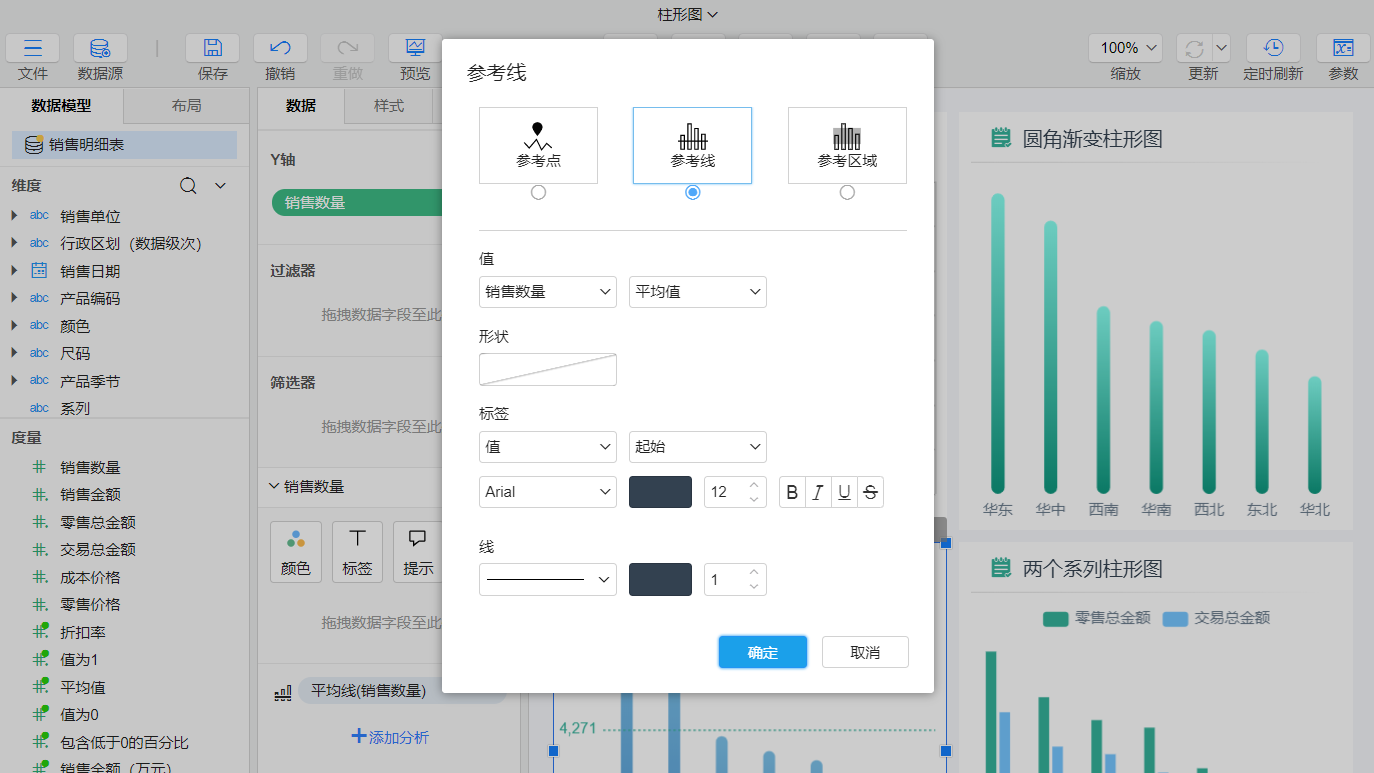
- 值:下拉选择参考的系列指标,值的选项有平均值、最大值、最小值
- 线:用于设置参考线的线型、颜色及粗细
# 参考区间
根据开始值与结束值,以一段区间作为辅助区间,如查看哪些指标的数据位于平均值至最大值之间。
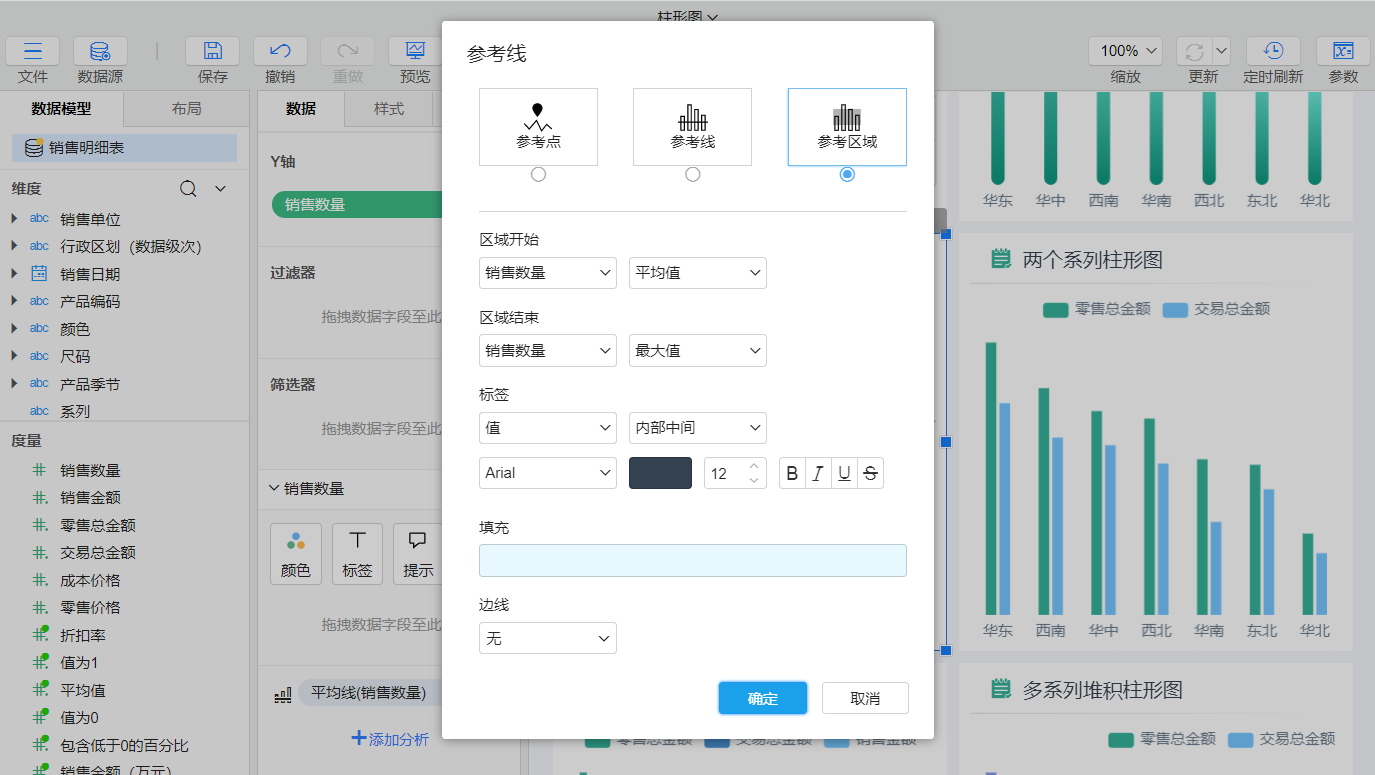
- 区域开始:设置区域开始的度量值,当有多个字段时,可选择参考的指标,值可选平均值、最大值、最小值
- 区域结束:设置区域结束的度量值,当有多个字段时,可选择参考的指标,值可选平均值、最大值、最小值
- 填充:用于设置参考区间的背景颜色
- 边线:用于设置区间的边框线型
# 快捷方式
添加参考线或参考点时,为值的分析提供了快捷方式,分为以下几种:
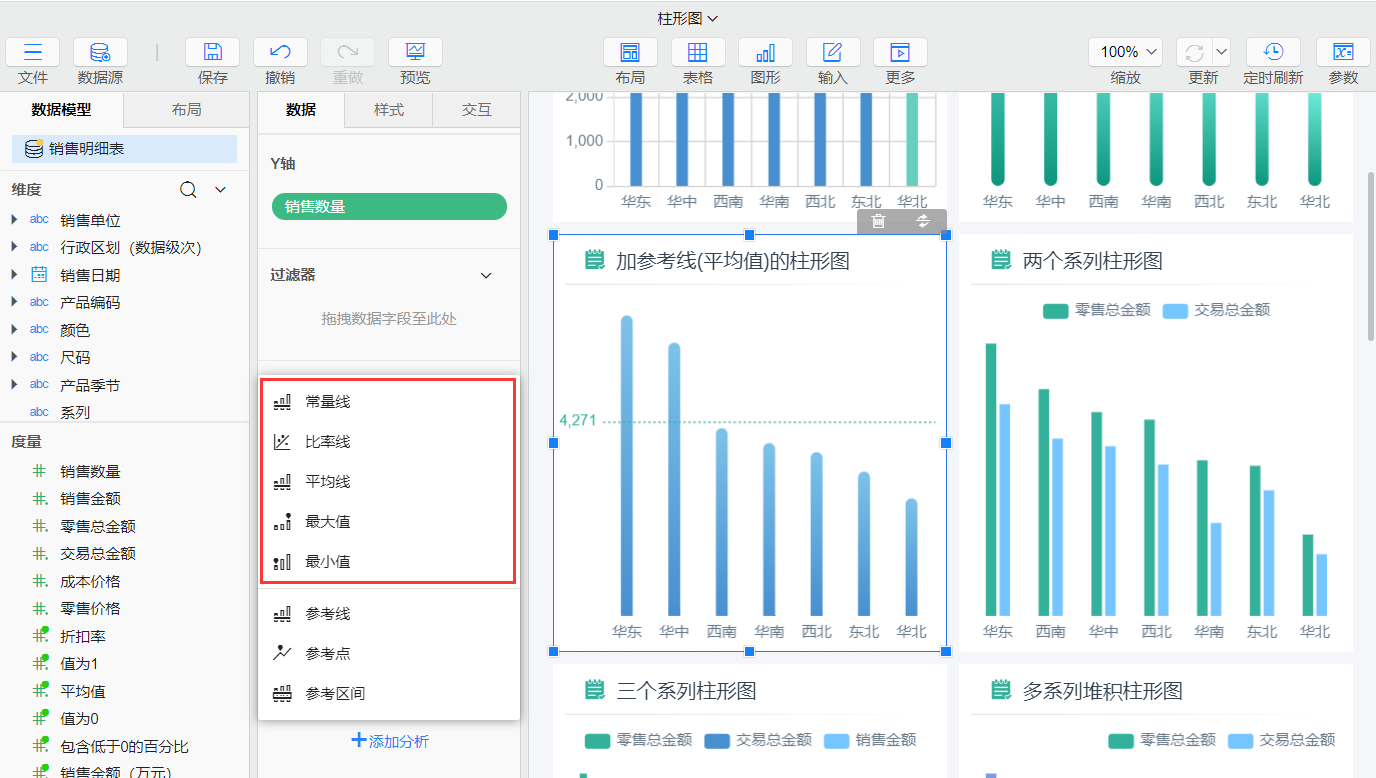
TIP
使用快捷方式时,默认指定的是当前指标,如果需要切换其它指标,应该从添加分析的入口中选择对应的参考类型
# 常量线
参考线的一种特殊情况,即值为常量的参考线。其中,值属性是输入一个固定值,可选择线的方向为横线或者竖线。
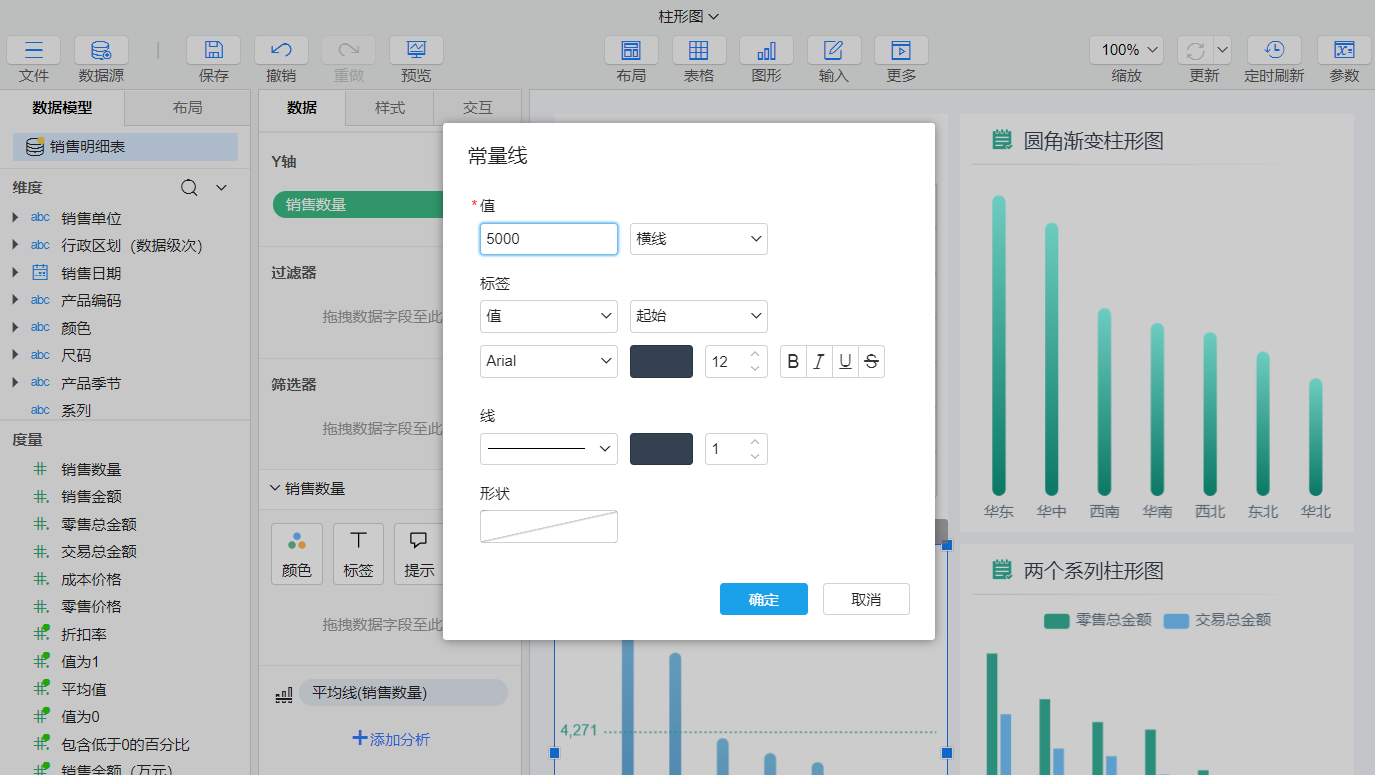
TIP
当数据显示在横坐标轴上时,一般选择竖线;当数据显示在纵坐标轴上时,一般选择横线。
# 比率线
比率线是一条一元一次方程(y=ax+b)的直线,a代表比率,b代表偏移量。
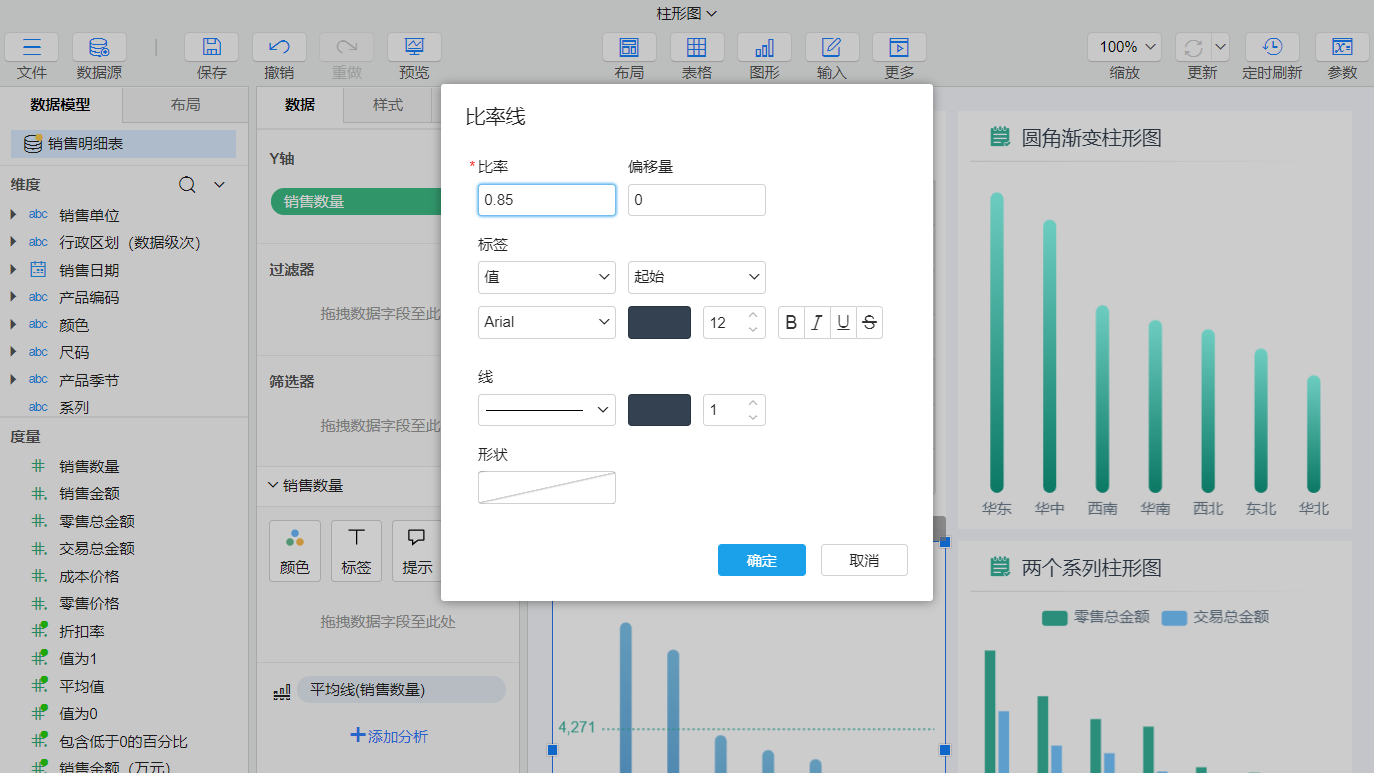
如图为3条完成率为不同比率的参考线:
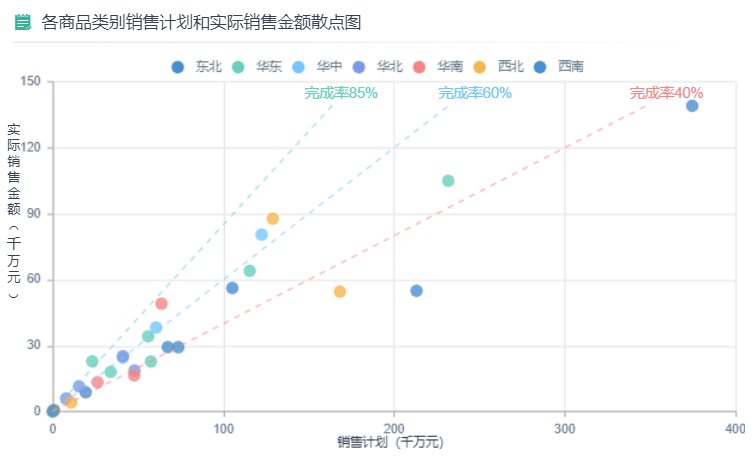
# 平均线
一条值为当前指标的平均值的直线
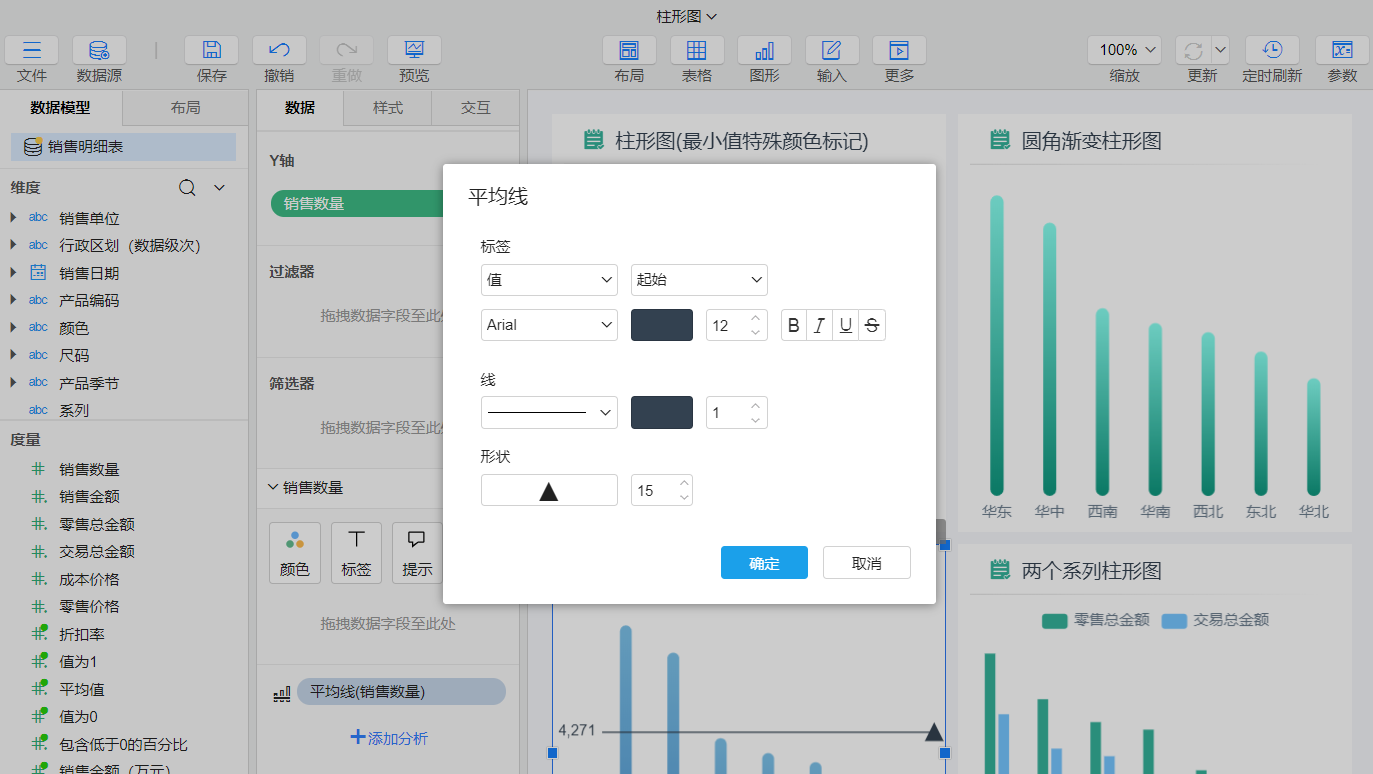
# 最大/最小值
最大/最小值的参考点,以当前指标作为参考度量
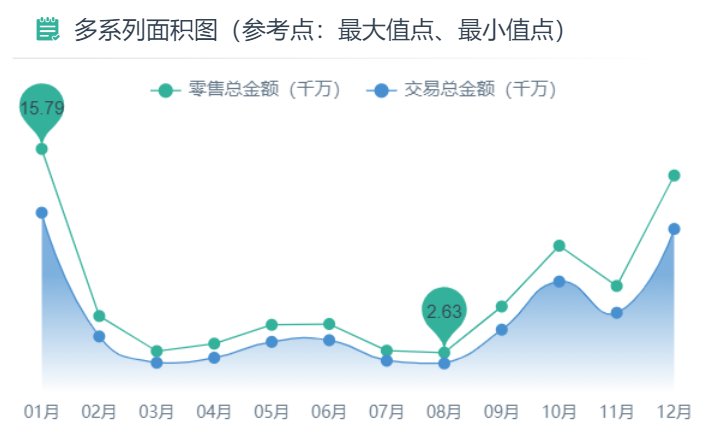
# 属性介绍
# 标签
用于设置在参考点或参考线上的标签信息,与统计图的标签信息的作用是一致的。
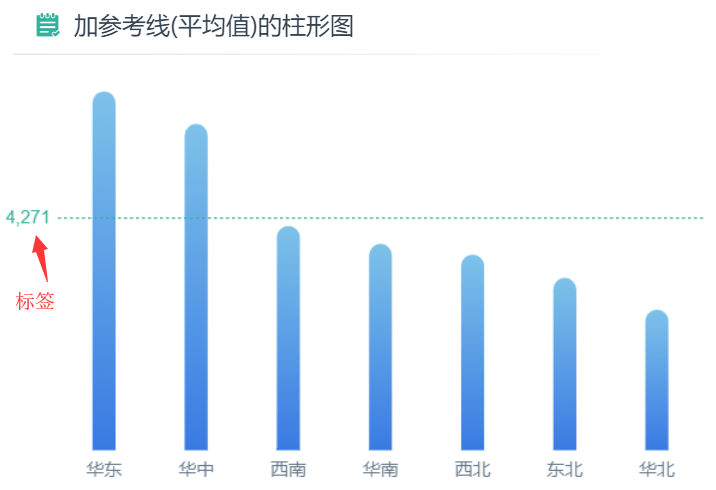
- 值
- 无:即无标签信息
- 值:即标签信息为当前指标的计算值
- 描述:即参考线或参考点的值的选项,参考线的值为最大值,则标签为最大值
- 位置:标签的显示位置,在不同的分析类型中可选位置不一致
- 参考点:上侧、下侧、内部中间、内部上侧、内部下侧
- 参考线:起始、结束
- 参考区间:上侧、下侧、内部中间、内部上侧、内部下侧
# 形状
在参考线中为参考线的终点的形状标注,在参考点中为参考点的标注形状。